要 并排放两个视频 并制作新的双屏视频但不知道如何?
如今,您可以轻松访问社交应用和互联网上的各种分屏视频,以及流行的 TikTok 趋势。 这种并排视频是将两个或多个视频剪辑放在一起并同时播放。 问题是, 如何并排放置两个视频?
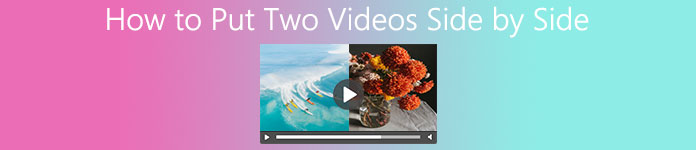
只要找到一个好的就很简单了 应用程序将两个视频并排放置. 这篇文章分享了 3 种有效的方法来帮助您将两个视频组合在一起。 您可以使用您喜欢的应用程序制作双屏视频。
第 1 部分。将两个视频并排放置的最佳方式
首先,我们想向您介绍一个强大的视频编辑器, 视频转换器旗舰版 并排放置两个或更多视频。 它高度支持所有常用的视频格式,包括 MP4、FLV、MOV、AVI、MKV、RMVB、MPEG、VOB 等。 此外,它还使您能够制作带有视频剪辑、照片和音乐的专业级视频。

4,000,000+ 下载
步骤1此视频编辑器允许您在 Mac 和 Windows PC 上创建双屏视频。 您可以选择正确的版本,然后单击其下载按钮免费安装并在您的计算机上运行。
步骤2使用 拼贴 功能将两个视频并排放置。 里面显示了很多常用的版面,让你可以将多个视频和图片组合成一个屏幕。
您的 3GP 文件将在加载后立即自动播放。您可以自由控制3GP播放。此外,您可以根据需要调整各种视频和音频设置。要捕获当前播放场景,您只需单击“快照”按钮即可。

步骤3要并排放置两个视频,您可以选择第二种布局。然后点击添加按钮将视频片段一一添加。
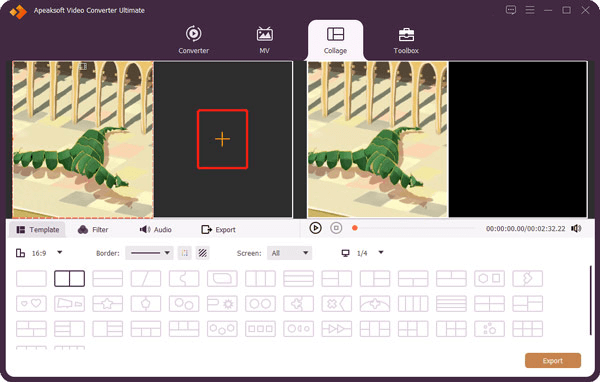
将鼠标移到导入的视频片段上,您可以访问更多功能来编辑视频并自定义其效果。 此外,您可以使用 筛选 为您的视频应用新效果。 如果你想自定义背景音乐,你应该点击 音频 选项。
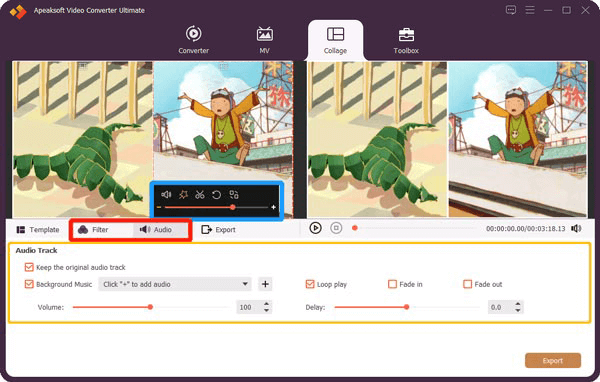
步骤4当您对这个双屏视频感到满意时,只需单击 导出模板 按钮。 然后您可以根据需要选择正确的输出格式、帧速率、比特率、质量和目标文件夹。 之后,点击 开始出口 按钮将编辑后的视频保存在您的计算机上。

第 2 部分。 如何将两个视频并排在线免费
当您想将两个视频并排放在一起时,您还可以依靠一些在线视频拼贴制作工具。 在这里我们为您介绍流行的 FlexClip 制作并排视频。
步骤1打开您的网络浏览器并转到 FlexClip 编辑器 页。 点击 白手起家 左上角的按钮,然后选择 时间线模式 将两个视频并排放置在线的选项。
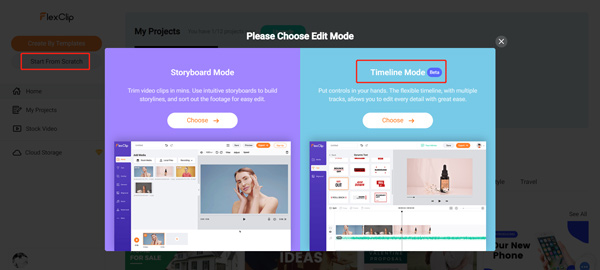
步骤2系统将提示您 60 秒的快速指南。 您可以查看如何使用此 FlexClip 编辑器。 然后关闭弹出窗口并单击 媒体推广 左侧的选项卡。 现在您可以通过以下方式将 2 个视频上传到此在线视频拼贴制作工具 本地文件, 股票媒体 or 录音.
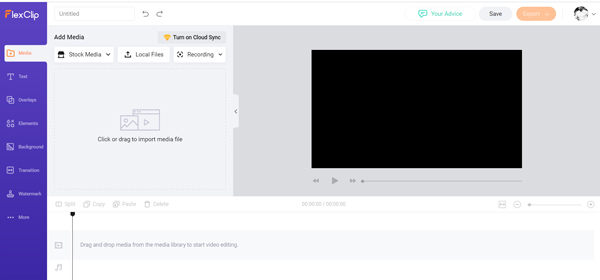
步骤3上传后,您需要将视频剪辑拖动到时间线。 您可以使用拆分、复制和其他编辑功能来自定义您的文件。 内置播放器可以帮助您更好地预览分屏视频的输出效果。 您可以自由调整视频位置并将它们并排放置在一起。
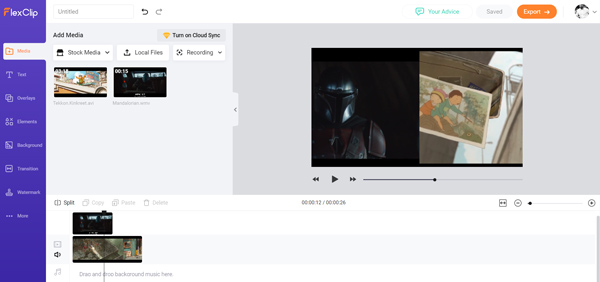
步骤4点击 导出模板 右上角的按钮。 您需要使用 Facebook 或 Google 帐户登录。 或者您可以选择创建一个 FlexClip 帐户。 之后,您将被带到 导出视频 窗口。
您可以将输出格式设置为 MP4 或 GIF。 此外,您可以从 480p、720p 和 1080p 中选择视频导出分辨率。 请注意,只有 480p 是免费提供的。
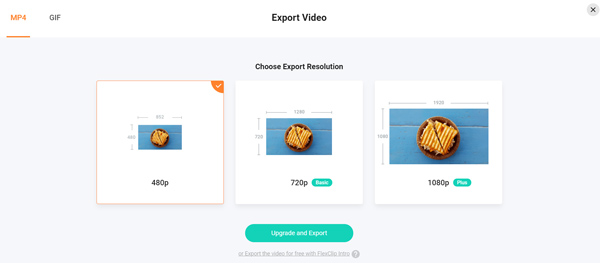
步骤5现在您可以为视频命名并输入其他相关信息。 然后点击 导出视频 按钮将创建的视频拼贴保存在您的计算机上。
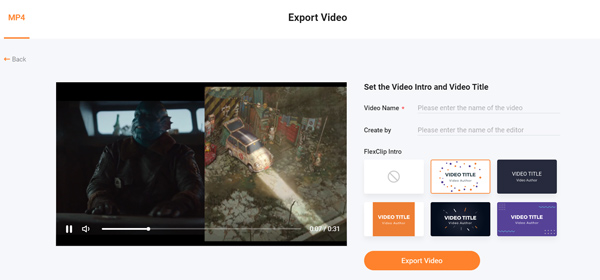
第 3 部分。 如何在 iPhone、iPad 和 Mac 上并排放置两个视频
iMovie 是适用于 Mac、iPhone 和 iPad 等 Apple 设备的官方和默认视频编辑器。 它设计有许多常用的编辑功能,包括 分屏. 作为 iOS 或 macOS 用户,当您想将两个视频并排放置在一起时,您可以依靠它。
这部分需要 如何在 iPhone 上并排放置两个视频 作为示例向您展示如何使用 iMovie 创建双屏视频.
步骤1如果你的 iPhone 上没有 iMovie 应用程序,你应该去 App Store 并先免费安装。 打开 iMovie 应用程序并开始一个新项目。

步骤2在时间轴中,选择并添加您想要在分屏视频中使用的第一个视频剪辑。然后点击顶部的加号按钮导入第二个。
步骤3点击三点按钮,然后选择 分屏 下拉列表中的选项。
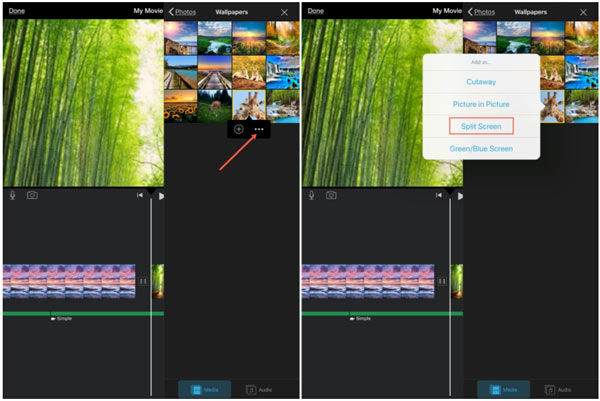
步骤4现在您可以根据需要自由调整添加的视频剪辑。 选择 顶层罩面 时间轴中的剪辑,然后点击 互换 按钮在 查看器.
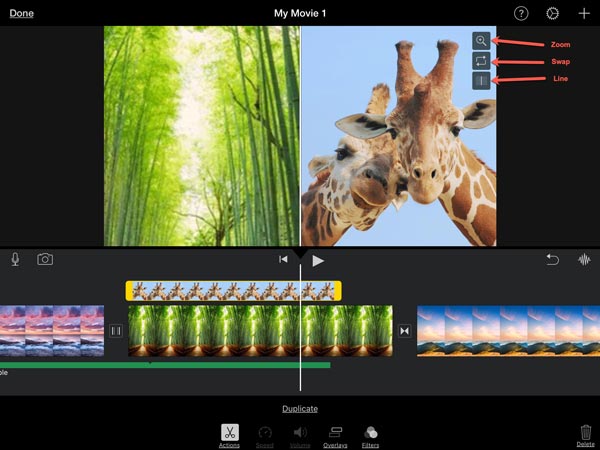
步骤5当您对分屏视频感到满意时,您可以轻点“完成”以轻松保存或分享。
更多 创建分屏视频的应用推荐 在这里。
第 4 部分。 如何并排放置两个视频的常见问题解答
问题 1. 我可以在 Android 手机上并排合并 2 个视频吗?
是的。 您可以在 Android 设备上制作分屏视频。 但是您必须依靠一些第三方应用程序来帮助您并排放置视频。 您可以去 Google Play 商店安装一些视频拼贴制作应用。
问题 2. 如何将 2 个视频组合在一起?
您可以使用推荐的 视频转换器旗舰版 将两个或多个视频组合在一起。 只需添加您的文件,然后使用其合并功能将它们快速合并为一个新视频。
问题 3. 如何在 TikTok 上并排放置两个视频?
TikTok 设计有 Duet 功能,可让您轻松创建分屏。查看 TikTok 中的现有视频,然后点击“共享”按钮。找到屏幕底部的“二重奏”选项并点击它。现在您可以按照说明并排放置两个视频。
结语
如何将两个视频并排放置? 在这篇文章中,您可以获得 3 种将视频组合和放置在一起的有用方法。 您可以选择您喜欢的工具来创建双屏视频。




